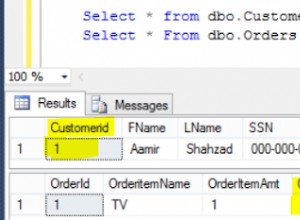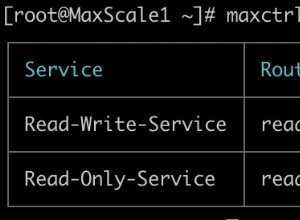Questo post spiega i passaggi necessari per rimuovere completamente MySQL Community Server 5.7 da Windows 10 utilizzando MySQL Notifier. I passaggi dovrebbero essere gli stessi per le altre versioni di MySQL e Windows.
Passaggio 1 - Arresta il server
Prima di tutto, dobbiamo fermare un server già in esecuzione. Fare clic sull'icona Window Tray - MySQL Notifier e si apre la barra delle notifiche come mostrato in Fig 1.

Fig 1
Passa il mouse sopra l'istanza in esecuzione MySQL e fai clic sul pulsante Stop per arrestare il server.
Passaggio 2 - Avvia programma di installazione
Apri di nuovo la barra delle notifiche di MySQL e passa il mouse su Azioni. Fare clic su Avvia MySQL Installer per avviare il programma di installazione come mostrato in Fig 2.
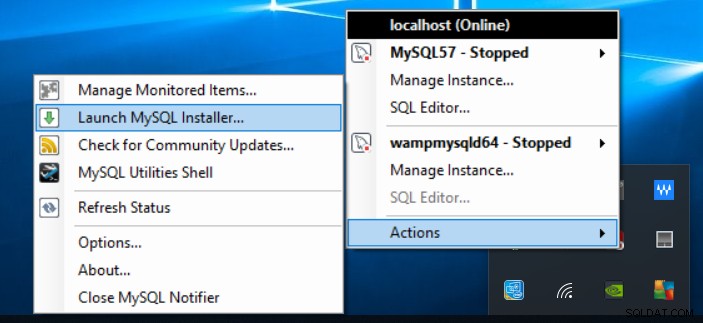
Fig 2
Il programma di installazione mostrerà le applicazioni già installate come mostrato in Fig 3.
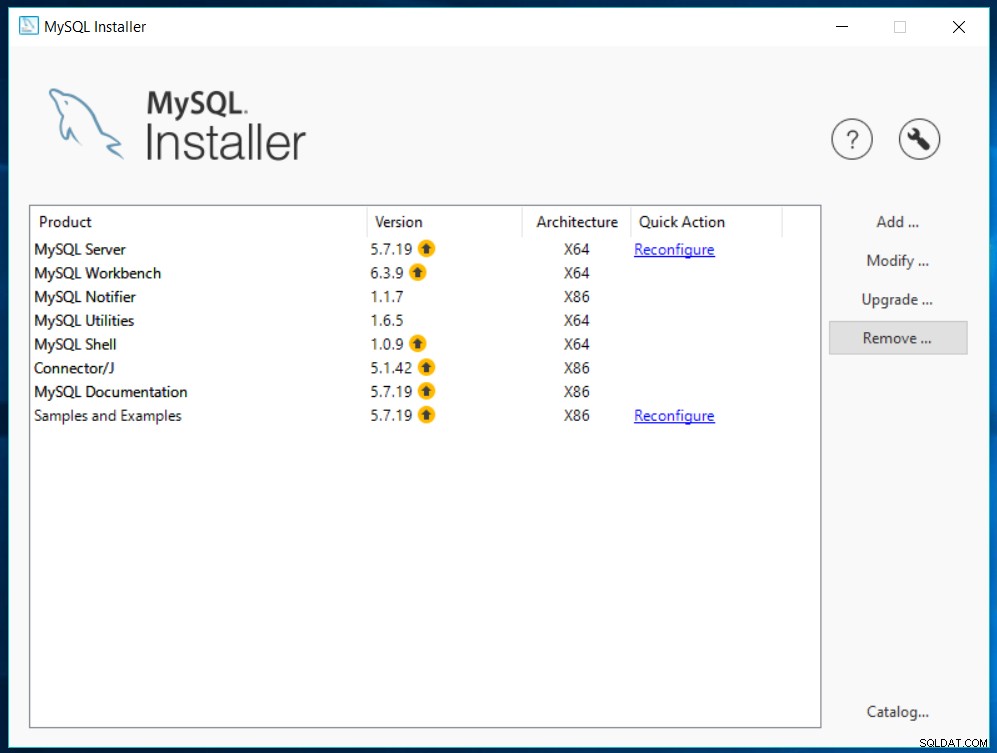
Fig 3
Passaggio 3 - Disinstalla applicazioni
Fare clic sul pulsante Rimuovi per avviare il processo di disinstallazione. La schermata successiva mostra le opzioni per selezionare l'applicazione da disinstallare come mostrato in Fig 4.
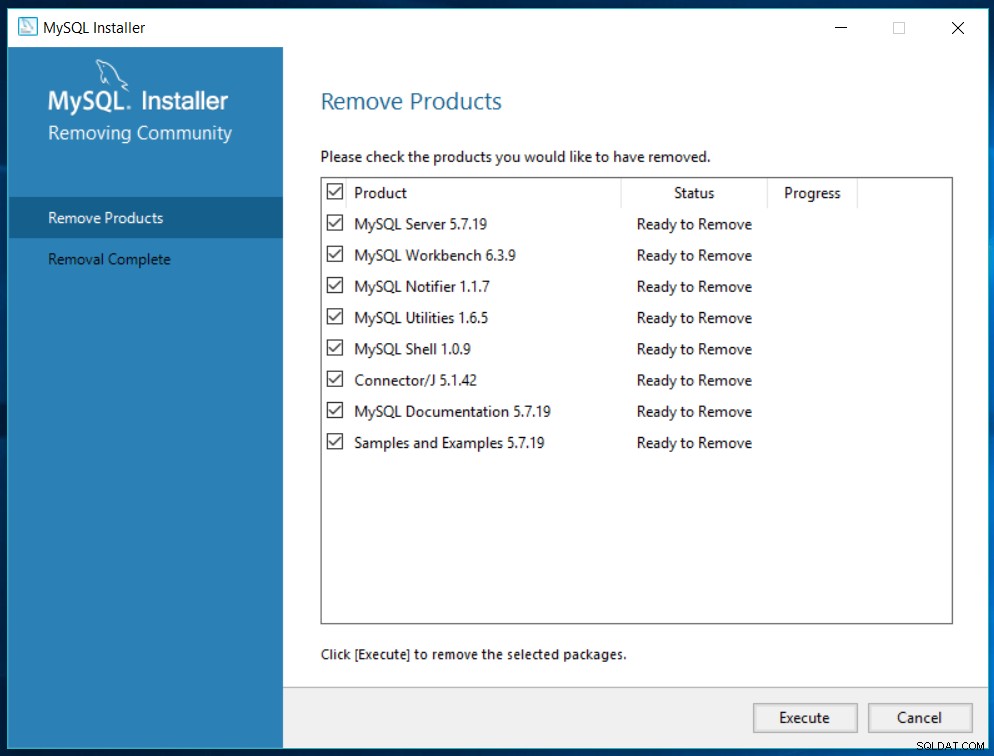
Fig 4
Seleziona tutte le applicazioni installate per rimuovere completamente l'installazione precedente di MySQL. Fare clic sul pulsante Esegui per avviare la disinstallazione. Verrà visualizzato un popup di conferma come mostrato in Fig 5.
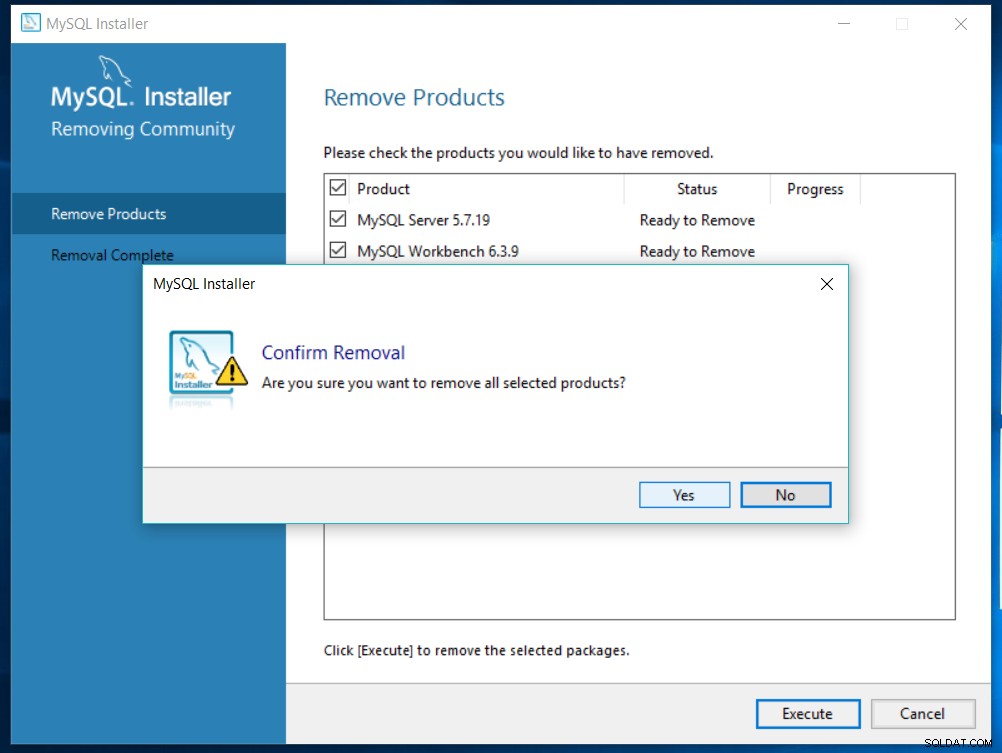
Fig 5
Fare clic sul pulsante Sì per confermare la disinstallazione e procedere. L'installatore mostrerà lo stato di avanzamento come mostrato in Fig 6.
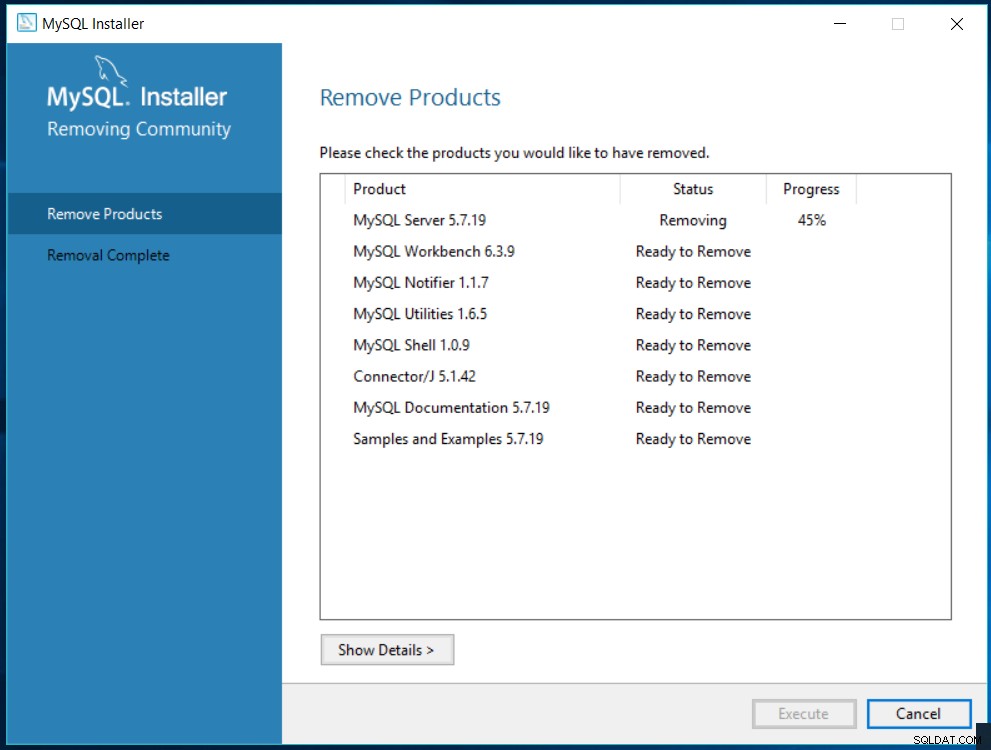
Fig 6
Il programma di installazione chiede di rimuovere i dati del server MySQL precedentemente installato come mostrato in Fig 7.
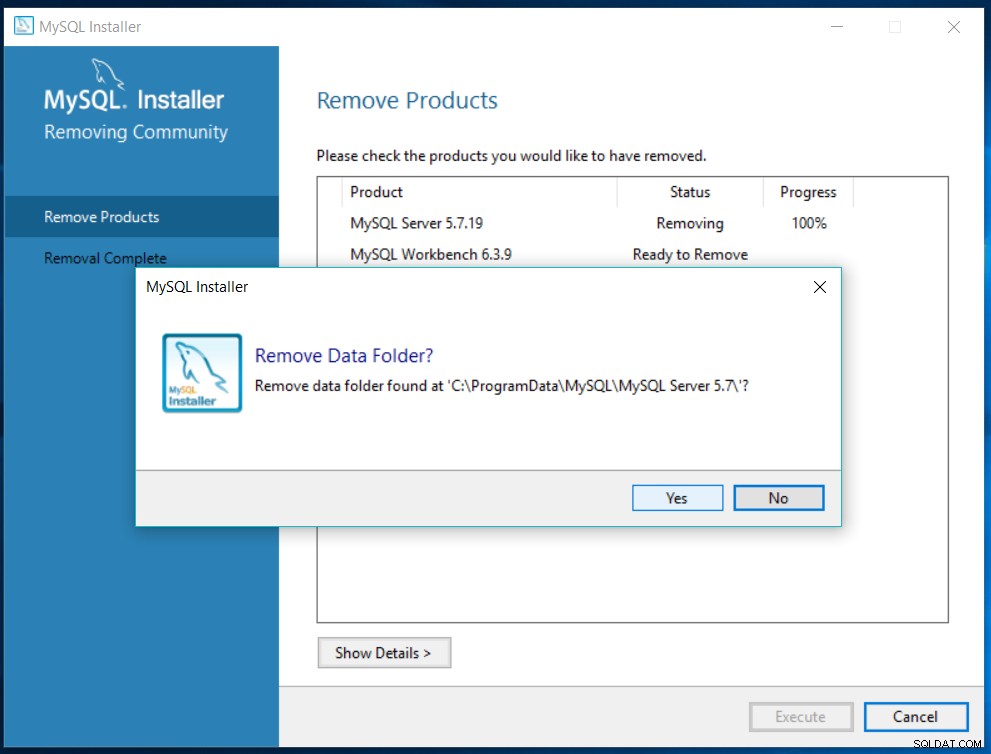
Fig 7
Premi il pulsante Sì per rimuovere i dati, altrimenti premi il pulsante No per conservare i dati.
Dopo aver disinstallato tutte le app selezionate, il programma di installazione mostrerà la schermata di successo come mostrato in Fig 8.
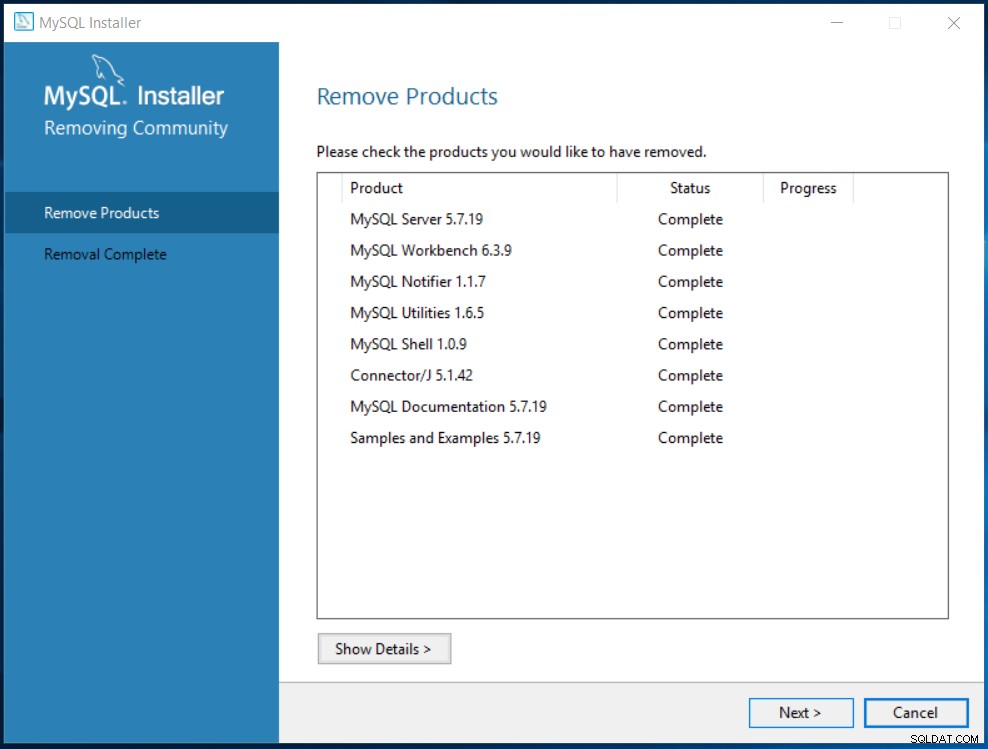
Fig 8
Fare clic sul pulsante Avanti per confermare la rimozione delle applicazioni come mostrato in Fig 9.
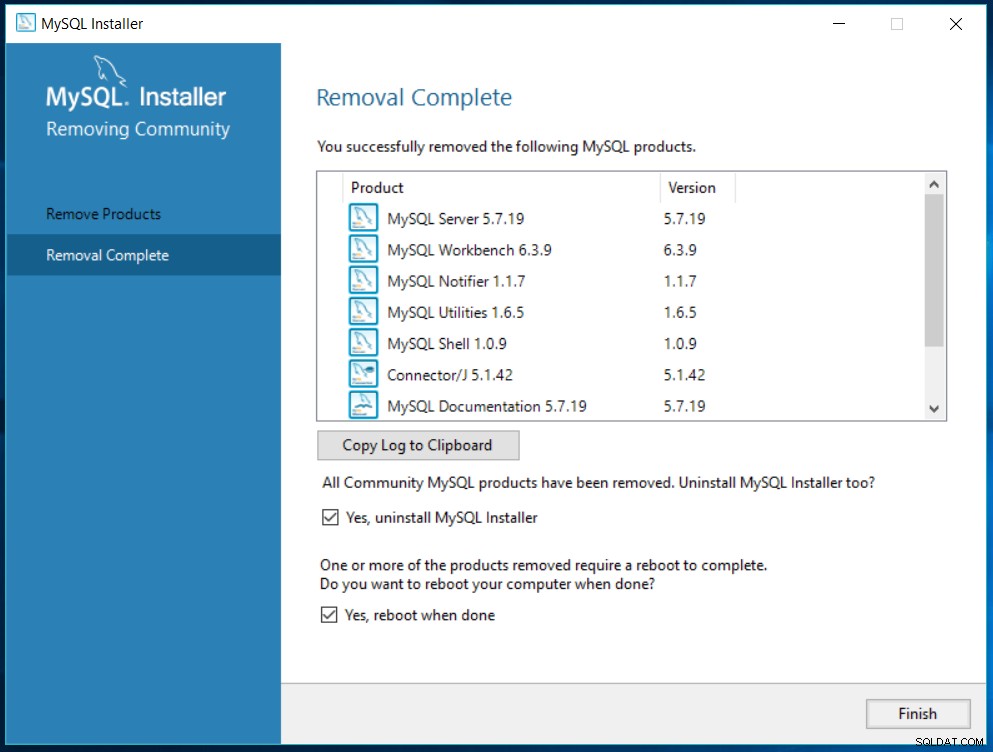
Fig 9
Scegli l'opzione per rimuovere il programma di installazione di MySQL e quindi fai clic sul pulsante Fine. La schermata successiva chiede conferma per riavviare il sistema come mostrato in Fig 10.

Fig 10
Questo è il modo in cui possiamo rimuovere completamente MySQL 5.7 da Windows 10. Possiamo conservare i dati nel caso sia critico, altrimenti possiamo scegliere l'opzione per rimuovere i dati per rimuoverli completamente.